如何重新獲得對硬碟的存取權限,修復無法開啟硬碟的錯誤

在本文中,我們將指導您如何在硬碟發生故障時重新造訪硬碟。讓我們一起來看看吧!
如果您遇到文件系統錯誤,則您的硬盤上的 Windows 文件或壞扇區已損壞。此錯誤的主要原因似乎與硬盤錯誤有關,有時可以通過 chkdsk 命令輕鬆修復。但它並不能保證在所有情況下都能解決這個問題,因為它實際上取決於用戶的系統配置。

在打開 .exe 文件或運行具有管理權限的應用程序時,您可能會收到文件系統錯誤。您可以通過以管理員權限運行命令提示符來嘗試此操作,您將收到文件系統錯誤。UAC 似乎已受到此錯誤的影響,您似乎無法訪問與用戶帳戶控制相關的任何內容。
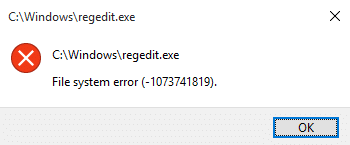
以下指南解決了與以下文件系統錯誤相關的問題:
文件系統錯誤 (-1073545193)
文件系統錯誤 (-1073741819)
文件系統錯誤 (-2018375670)
文件系統錯誤 (-2144926975)
文件系統錯誤 (-1073740791)
如果出現文件系統錯誤 (-1073741819),則問題與系統上的 Sound Scheme 有關。奇怪的。好吧,這就是 Windows 10 的混亂之處,但我們對此無能為力。無論如何,不要浪費任何東西,讓我們看看如何使用下面列出的故障排除步驟實際修復 Windows 10 上的文件系統錯誤。
內容
確保 創建一個還原點 ,以防萬一出現問題。
1. 按 Windows 鍵 + R 然後鍵入msconfig並按 Enter 打開系統配置。

2. 切換到啟動選項卡並勾選安全啟動選項。
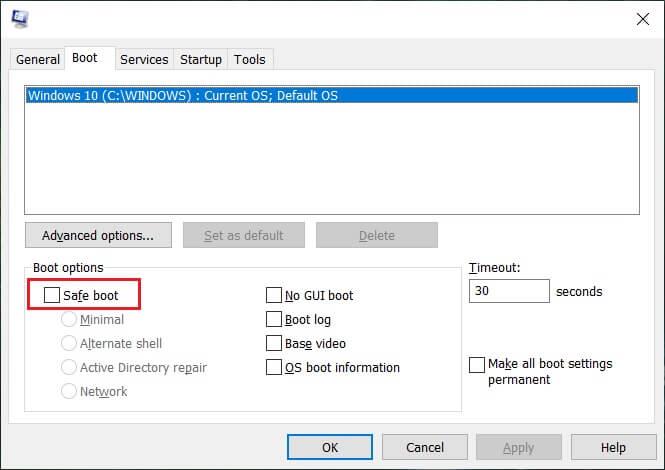
3. 單擊應用,然後單擊確定。
4. 重新啟動您的 PC,系統將自動啟動到安全模式。
6. 現在在 cmd 窗口中鍵入以下命令並按 Enter:
證監會/掃描
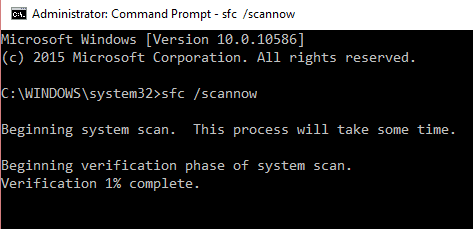
7. 等待系統文件檢查器完成。
8. 再次以管理員權限打開命令提示符 並鍵入以下命令並按 Enter:
chkdsk C: /f /r /x

注意:在上面的命令中,C: 是我們要檢查磁盤的驅動器,/f 代表一個標誌,chkdsk 允許修復與驅動器相關的任何錯誤,/r 讓 chkdsk 搜索壞扇區並執行恢復和/x 指示檢查磁盤在開始該過程之前卸載驅動器。
8. 它會要求在下次系統重新啟動時安排掃描,輸入 Y並按回車鍵。
9. 等待上述過程完成,然後再次取消選中系統配置中的安全啟動選項。
10. 重新啟動您的 PC 以保存更改。
系統文件檢查器和檢查磁盤命令似乎可以修復 Windows 上的文件系統錯誤,但不會繼續使用下一個方法。
1. 右鍵單擊系統托盤中的音量圖標並選擇聲音。

2.從下拉菜單中將聲音方案更改為無聲音或 Windows 默認。
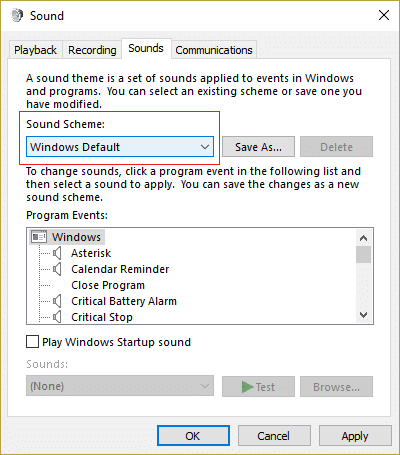
3. 單擊應用,然後單擊確定。
4. 重新啟動您的 PC 以保存更改,這應該修復 Windows 10 上的文件系統錯誤。
1. 右鍵單擊桌面並選擇個性化。

2.個性化,選擇主題的左側菜單下,然後單擊主題設置下的主題。
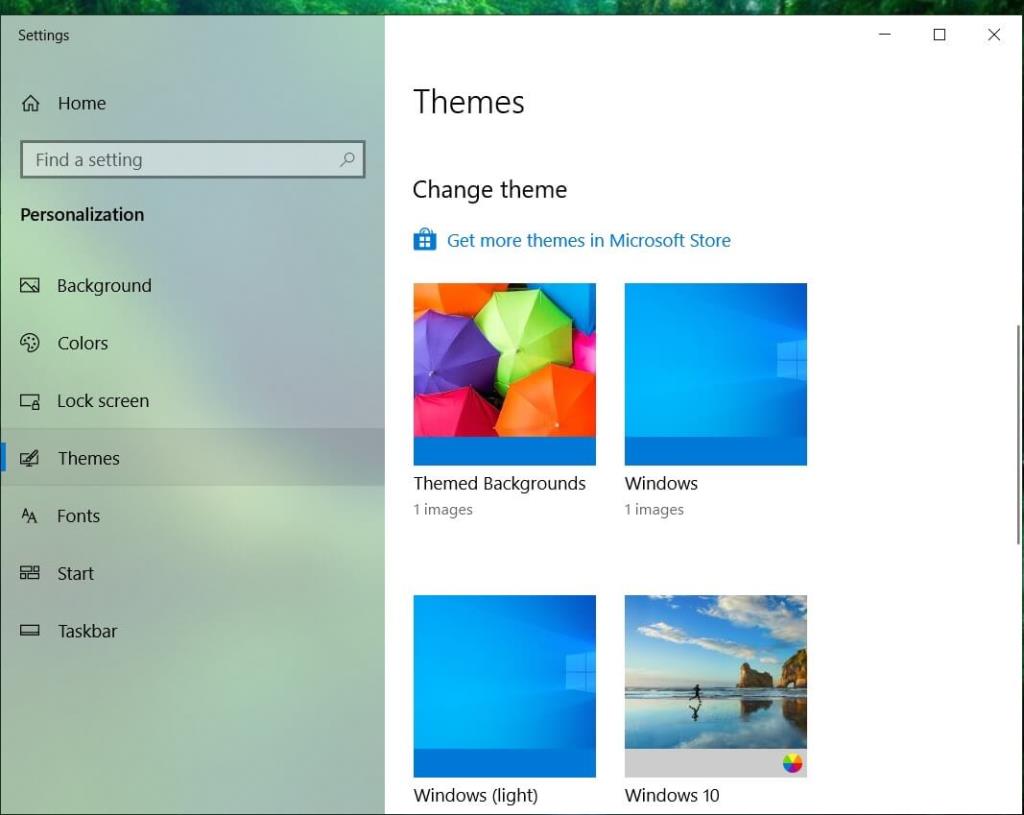
3. 接下來,在Windows 默認主題下選擇Windows 10 。
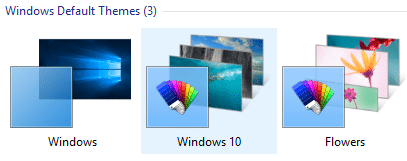
4. 重新啟動您的 PC 以保存更改。這應該修復您 PC 上的文件系統錯誤,但如果沒有,請繼續。
如果您使用 Microsoft 帳戶簽名,請先通過以下方式刪除指向該帳戶的鏈接:
1. 按 Windows 鍵 + R,然後輸入ms-settings: 並按 Enter。
2. 選擇帳戶 > 使用本地帳戶登錄。

3. 輸入您的Microsoft 帳戶密碼,然後單擊下一步。
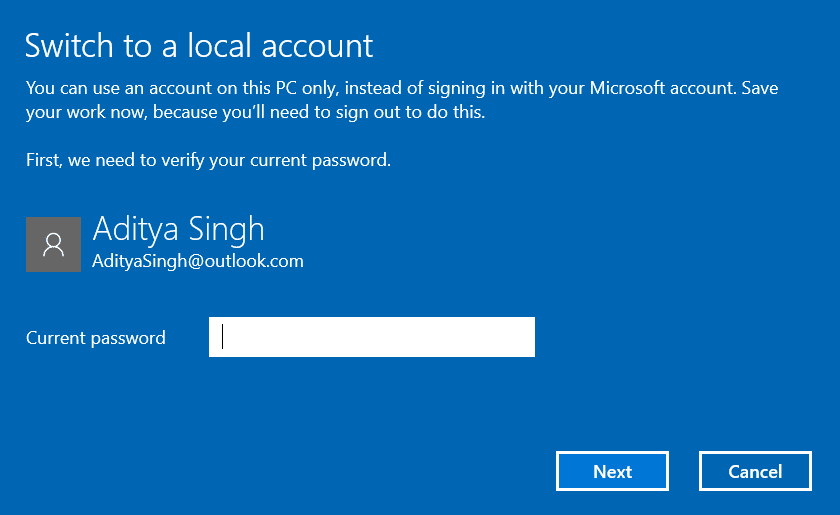
4. 選擇一個新的帳戶名和密碼,然後選擇完成並退出。
創建新的管理員帳戶:
1. 按 Windows 鍵 + I 打開設置,然後單擊帳戶。
2. 然後導航到家庭和其他人。
3. 在其他人下,單擊“將其他人添加到這台電腦。”

4. 接下來,提供用戶名和密碼,然後選擇下一步。

5. 設置用戶名和密碼,然後選擇下一步 > 完成。
接下來,將新帳戶設為管理員帳戶:
1. 再次打開Windows 設置並單擊帳戶。

2. 轉到家庭和其他人選項卡。
3. 其他人選擇您剛剛創建的帳戶,然後選擇更改帳戶類型。
4. 在帳戶類型下,選擇管理員,然後單擊確定。
如果問題仍然存在,請嘗試刪除舊的管理員帳戶:
1. 再次轉到 Windows 設置,然後轉到帳戶 > 家庭和其他人。
2. 在其他用戶下,選擇舊的管理員帳戶,單擊 刪除,然後選擇刪除帳戶和數據。
3. 如果您之前使用 Microsoft 帳戶登錄,則可以按照下一步操作將該帳戶與新管理員相關聯。
4. 在Windows 設置 > 帳戶 中,選擇改為使用 Microsoft 帳戶登錄並輸入您的帳戶信息。
最後,您應該能夠 修復 Windows 10 上的文件系統錯誤, 但如果您仍然遇到相同的錯誤,請嘗試再次從方法 1 運行 SFC 和 CHKDSK 命令。
1. 按 Windows 鍵 + R 然後鍵入Wsreset.exe 並按回車鍵。

2.一個過程完成後重新啟動您的PC。
受到推崇的:
就是這樣,您已經成功地學習瞭如何修復 Windows 10 上的文件系統錯誤,但如果您對本指南仍有任何疑問,請隨時在評論部分提問。
在本文中,我們將指導您如何在硬碟發生故障時重新造訪硬碟。讓我們一起來看看吧!
乍一看,AirPods 和其他真無線耳機沒什麼兩樣。但當一些鮮為人知的功能被發現後,一切都改變了。
蘋果推出了 iOS 26,這是一個重大更新,具有全新的磨砂玻璃設計、更聰明的體驗以及對熟悉應用程式的改進。
學生需要一台特定類型的筆記型電腦來學習。它不僅要性能強大,能夠出色地完成所選專業,還要小巧輕便,方便全天攜帶。
在 Windows 10 中新增印表機很簡單,儘管有線設備的過程與無線設備的過程不同。
眾所周知,RAM 是電腦中非常重要的硬體部件,它充當處理資料的內存,並且是決定筆記型電腦或 PC 速度的關鍵因素。在下面的文章中,WebTech360 將向您介紹一些在 Windows 上使用軟體檢查 RAM 錯誤的方法。
智慧電視確實風靡全球。憑藉如此多的強大功能和互聯網連接,科技改變了我們觀看電視的方式。
冰箱是家庭中常見的家用電器。冰箱通常有 2 個隔間,冷藏室寬敞,並且每次使用者打開時都會自動亮燈,而冷凍室狹窄且沒有燈。
除了路由器、頻寬和乾擾之外,Wi-Fi 網路還受到許多因素的影響,但也有一些智慧的方法可以增強您的網路效能。
如果您想在手機上恢復穩定的 iOS 16,這裡是卸載 iOS 17 並從 iOS 17 降級到 16 的基本指南。
酸奶是一種美妙的食物。每天吃優格好嗎?每天吃酸奶,你的身體會發生怎樣的變化?讓我們一起來了解一下吧!
本文討論了最有營養的米種類以及如何最大限度地發揮所選米的健康益處。
制定睡眠時間表和就寢習慣、更改鬧鐘以及調整飲食都是可以幫助您睡得更好、早上準時起床的一些措施。
請租用! Landlord Sim 是一款適用於 iOS 和 Android 的模擬手機遊戲。您將扮演一個公寓大樓的房東,開始出租公寓,目標是升級公寓的內部並為租戶做好準備。
取得浴室塔防 Roblox 遊戲代碼並兌換令人興奮的獎勵。它們將幫助您升級或解鎖具有更高傷害的塔。













